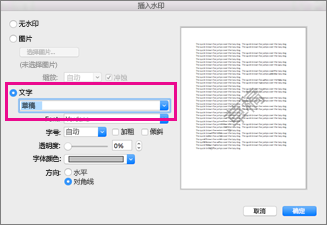-
单击“设计”>“水印”。
-
在预配置的水印库中,选择“草稿”。
-
选择“设计”>“水印”。
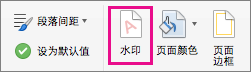
-
在“插入水印”框中,选择“文字”,然后选择“草稿”。
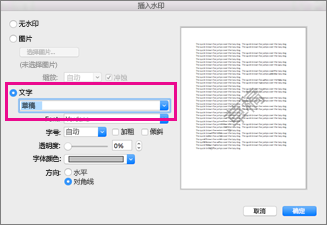
-
在“页面布局”选项卡的“页面背景”组中选择“水印”。

-
在预配置的水印库中,选择“草稿”。
-
选择“布局”>“水印”。
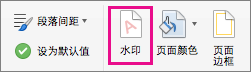
-
在“插入水印”框中,选择“文字”,然后选择“草稿”。